Bạn lướt web và tìm được tài liệu hữu ích? Bạn muốn in nội dung trên trang web đó ra để lưu trữ và sử dụng trực tiếp? Vậy phải làm sao? Ở bài viết dưới đây, chúng tôi sẽ hướng dẫn bạn cách in trang web ra giấy qua trình duyệt vô cùng đơn giản. Cùng theo dõi và thực hiện theo nhé.
Một số lưu ý khi in trang web ra giấy qua trình duyệt
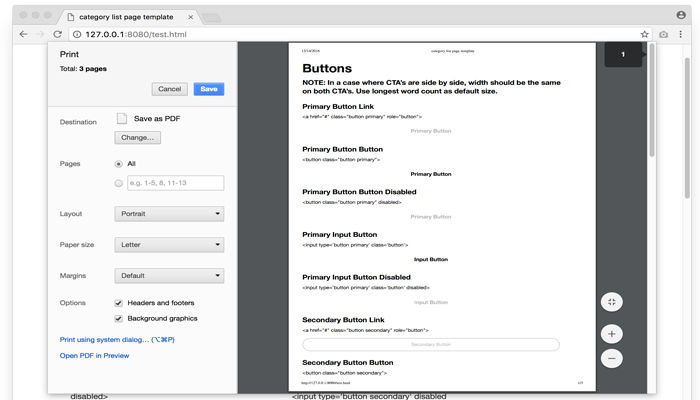
Hầu như những bạn chưa biết đến chức năng in của trình duyệt đều sẽ thực hiện bôi đen toàn bộ trang web (ctrl A), sau đó copy ra word để in. Tuy nhiên, cách này vừa tốn thời gian, công sức lại dễ tạo những sai lệch về trình bày cùng định dạng vị trí. Nhất là khi file word không đọc được hết cài đặt định dạng của trang web.
Trong bài viết này, chúng tôi sẽ chia sẻ tới bạn cách in nội dung trang web ra giấy ở các trình duyệt phổ biến. Bạn sẽ biết cách in trang web dù sử dụng bất cứ trình duyệt nào một cách thuận tiện hơn.
Cách in trang web ra giấy qua trình duyệt chi tiết
Bài viết sẽ chia sẻ bạn cách in trang web từ trình duyệt Chrome, Firefox, Exploer, Microsoft Edge và in ra file PDF.
Cách 1: In website từ trình duyệt Google Chrome
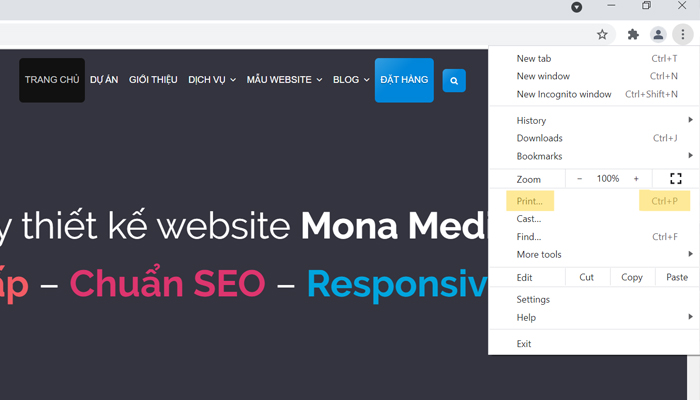
Để in nội dung trang web trên trình duyệt Google Chrome, bạn thực hiện các bước sau:
- Bước 1: Click vào mục Tùy chỉnh & điều khiển Google Chrome (dấu 3 chấm thẳng ở góc trên bên phải cửa sổ trình duyệt).
- Bước 2: Trong danh sách tùy chọn, bạn chọn In… (Ctrl + P) để bật chức năng in lên.
- Bước 3: Sau đó, bạn sẽ thấy bảng hiển thị chức năng in trên mannf hình, bạn sẽ xem được những gì mình sẽ in ngay trên bảng đó.
- Bước 4: Bạn thiết lập các chức năng cài đặt in ở cột bên trái. Các nội dung bao gồm cài đặt máy in, trang in, số lượng bản in cùng một số cài đặt khác. Sau khi thiết lập xong, bạn click vào In để in nội dung ra giấy.
Cách 2: Cách in trang web ra giấy từ trình duyệt Mozilla Firefox
Với trình duyệt Firefox, khi lướt web và muốn in trang web ra giấy bạn sẽ thực hiện các bước như sau:
- Bước 1: Chọn Menu (biểu tượng 3 dấu gạch ngang ở góc trên bên phải giao diện web, ngay dưới dấu X).
- Bước 2: Chọn mục In ở trong danh mục menu hiện ra.
- Bước 3: Hộp chức năng in của Firefox hiện ra trên nền giao diện web, tương tự các trang trình duyệt khác bạn sẽ xem được nội dung in và xem bản in trước ở đây. Bạn chọn tên máy in được kết nối với máy tính, chọn vùng in, số lượng bản in cùng các chức năng in khác theo yêu cầu.
- Bước 4: Sau khi chọn xong các chức năng in, bạn chọn OK để in ra.
Cách 3: Cách in trực tiếp từ trình duyệt Microsoft Edge
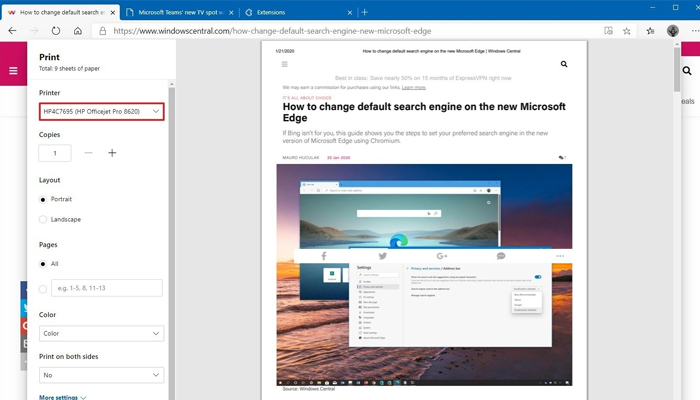
Nếu bạn đang sử dụng trình duyệt Microsoft Edge và muốn in nội dung ra giấy, hãy tham khảo các bước hướng dẫn sau:
- Bước 1: Click vào biểu tượng Setting and More (dấu 3 chấm nằm ngang ở góc trên bên phải giao diện web hoặc chọn Alt X).
- Bước 2: Trong danh sách tùy chọn, bạn nhấp chọn Print để bật chức năng in trên trình duyệt web Microsoft Edge.
- Bước 3: Sau bước 2, bạn sẽ thấy cửa sổ giao diện in của Microsoft Edge màu đen hiện ra. Bạn có thể xem ngay được hình ảnh bản in trang web ở Preview góc bên phải.
- Bước 4: Sau khi kiểm tra xong nội dung in đúng yêu cầu, bạn click vào Print để in nó ra.
Cách 4: In website ra giấy từ trình duyệt Internet Explorer
Tương tự như khi in nội dung trang web ở các trình duyệt khác, trên Explorer bạn sẽ có một số bước thực hiện như sau:
- Bước 1: Trên trang web bạn muốn in, chọn mục Cài đặt (biểu tượng bánh răng cưa ngay góc trên bên phải màn hình, dưới dấu X).
- Bước 2: Chọn mục Print (Ctrl + P). Nếu bạn muốn xem trước bạn có thể chọn Print Preview, nếu in luôn bạn chọn Print.
- Bước 3: Ở cửa sổ Print, bạn vào tab General và thiết lập các thông số cần thiết trước khi in. Các chức năng cần biết như Select Printer (máy in), Page Range (vùng trang web in, bạn có thể chọn All nếu in cả hoặc chọn Pages để chọn trang in), Number of copies (số bản in).
- Bước 4: Sau khi thiết lập xong, bạn chọn Print để in ra.
Cách 4: Xuất nội dung trang web ra file PDF để in
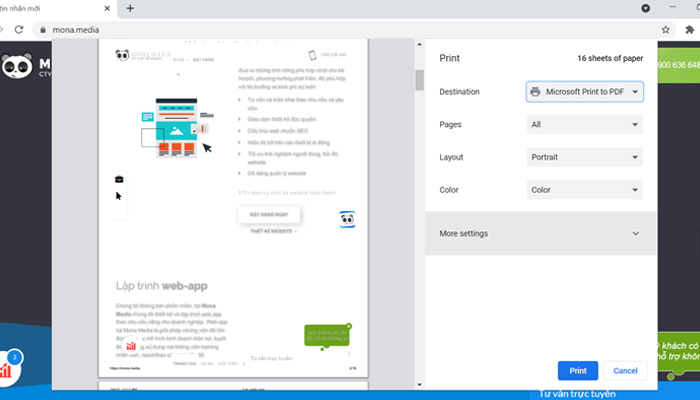
Ngoài 3 cách in nội dung trang web từ trình duyệt ra giấy bên trên, bạn có thể in file ra bản PDF bằng cách sau đây:
- Bước 1: Tùy chỉnh máy in đích thành Lưu dưới dạng PDF.
- Bước 2: Sau đó, bạn click vào Lưu để lưu file PDF có chứa nội dung cần in ra giấy.
- Bước 3: Thiết lập các thông số in ấn như bình thường, sau đó bạn click vào Print để thực hiện xuất file PDF ra.
Một số lưu ý khi in trang web ra giấy qua trình duyệt với file PDF:
- Microsoft Edge: Bạn chọn đổi máy in thành Microsoft Print to PDF.
- Firefox: Bạn đổi sang Microsoft Print to PDF (tương tự trình duyệt Microsoft Edge).
Ngoài ra, nếu bạn mua hay thuê máy in công nghiệp thì những loại máy này đếu hỗ trợ tính năng in từ màn hình, thao tác in chỉ cần thực hiện qua 1 nút bấm có sẵn trên bảng điều khiển.
Trên đây là một số hướng dẫn cách in trang web ra giấy qua trình duyệt được đơn vị cung cấp máy in Thiên Phú chia sẻ đến các bạn một cách chi tiết nhất. Hi vọng các hướng dẫn này sẽ giúp bạn in được nội dung kiến thức bạn cần nhanh chóng và đúng yêu cầu.

